「ゲーミングpc原神ダウンロードって時間かかるし不安…」そんな悩みに共感します。僕自身、最初は容量や設定でつまずきましたが、正しい手順を知れば安心。
この記事ではゲーミングpc原神ダウンロードの流れからトラブル対処までわかり、快適に遊べる準備が整います。迷っている方はぜひ読んでみてください。
- 原神ダウンロードの手順をわかりやすく解説|初心者でも迷わない流れ
- ダウンロードが終わらないときの解決策|よくある原因と対応法
- ダウンロード時間と容量の目安|実際に必要なストレージや回線状況
- できないPCや必要なスペック|快適にプレイできる環境のチェックポイント
ゲーミングpc原神ダウンロードの基本と始め方

原神をゲーミングPCで始めるには、正しいダウンロード方法と環境準備が重要です。ここでは初心者でも安心できる流れをまとめます。
- 原神ダウンロードの手順をわかりやすく解説
- ダウンロードが終わらないときに試したい解決策
- ダウンロード時間はどのくらい?
- ダウンロード容量はどれくらい必要?
- できないPCの特徴
原神ダウンロードの手順をわかりやすく解説
原神をPCでプレイするには、まず「ランチャー(起動ソフト)」を導入し、その後ゲーム本体をダウンロードする必要があります。以下のステップで進めましょう。
ステップ 1:原神公式サイトにアクセスしてインストーラーを入手
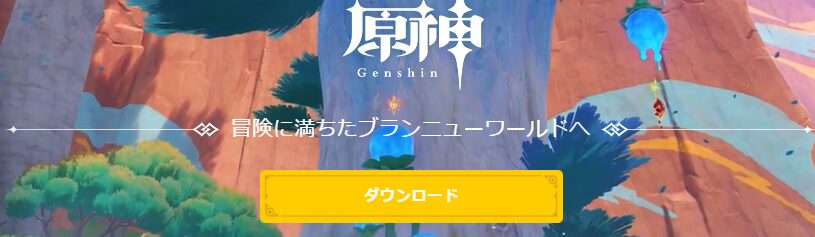
- ブラウザで 原神公式サイト(HoYoverse/Genshin Impact) にアクセスします。
- サイト内にある「無料ダウンロード(PC版)」ボタンをクリックします。
- ダウンロードされるインストーラー(起動用プログラム)を保存します。
ステップ 2:アカウント登録またはログイン
- インストーラー起動前、HoYoverseアカウント(または通行証アカウント)の登録画面が出る場合があります。メールアドレスなどを使って登録またはログインしてください。
- 認証コード(メールで送られてくる数字コード)を入力し、アカウントを確定します。
ステップ 3:インストーラー実行・ランチャーのインストール
- ダウンロードされたインストーラー(例:
GenshinSetup.exe等)をダブルクリックして実行。 - 利用規約・プライバシーポリシーに同意するチェックを入れ、「クイックインストール」または「カスタムインストール(保存先指定)」を選択。
- インストール処理が完了すると、PCにランチャー(HoYoPlayなど)が導入されます。
ステップ 4:ランチャーを起動して原神本体をダウンロード
- インストール後、ランチャーを起動します。
- ランチャー上で「原神」のセクションに進み、「ダウンロード」または「インストール」ボタンをクリックします。
- ダウンロード先(ドライブやフォルダ)を選ぶ画面が出ることがありますので、空き容量の大きな場所を指定しましょう。
- ダウンロードが完了すると、ランチャー内に「ゲーム開始」ボタンが表示され、原神をプレイできるようになります。
ダウンロードが終わらないときに試したい解決策
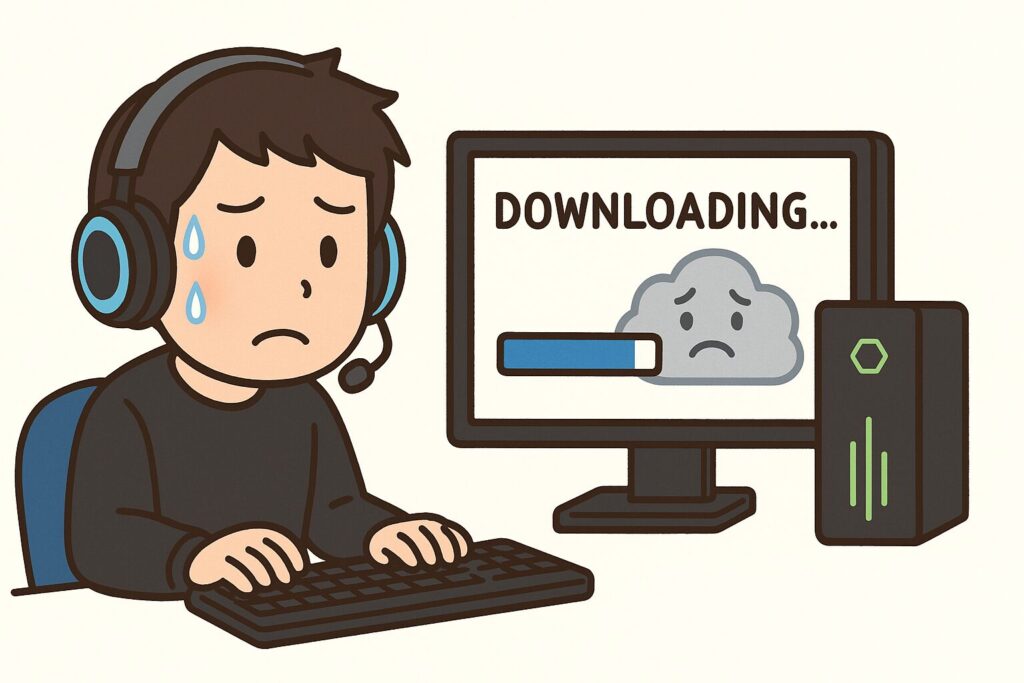
原神のダウンロードがずっと止まって進まないときは、原因を順に潰していくことが大切です。以下で、簡単に確かめられる対策を順に紹介します。
ネットワーク接続を見直す
Wi-Fiが弱かったり不安定な場所だとダウンロードが途中で止まることがあります。有線LANに切り替えたり、ルーターを再起動して接続をリフレッシュしましょう。
ほかのアプリを停止して帯域を確保
動画ストリーミングやクラウド同期ソフトなど、他のネット通信を使っているアプリを止めて、原神のダウンロードに回線を集中させると進みやすくなります。
空き容量のチェックと整理
保存先ドライブに十分な空き容量がないとダウンロードできないケースがあります。不要な大ファイルを削除して、数十GB程度の余裕を確保しておきましょう。
セキュリティソフト・ファイアウォール設定の確認
セキュリティアプリやファイアウォールが通信を遮っている可能性があります。一時的にオフにするか、原神ランチャーの通信を許可する設定に変更してみてください。
サーバー混雑やメンテナンス状況を確認
原神側のサーバーが混みあっていたり、メンテナンス中だとダウンロードが遅くなったり止まったりすることがあります。公式サイトや運営の告知をチェックして待つのも手です。
ダウンロード時間はどのくらい?
原神を PC にダウンロードする場合、回線速度やPCの性能によって大きく変わりますが、一般的な目安として 1〜2時間程度が多くの情報で紹介されています。
たとえば、快適な光回線を使っていたり SSD や高速なストレージを搭載したPCなら、数十分で終わることもあります。一方、通信速度が低めの環境や Wi-Fi 接続、HDD など遅めのストレージの場合は 3~5時間以上かかるケースもあるようです。
ダウンロード容量はどれくらい必要?
原神をPCにインストールするには、ゲーム本体・追加リソース・将来のアップデートを考慮して、十分な空き容量を確保しておく必要があります。
現在の目安としては、初回インストール時におよそ 100 GB~150 GB程度の空き容量を用意しておくのが安全ラインとされており、実際に97.24 GBが必要と表示された例もあります。
- ゲーム本体・リソースを含めた初回の必要量は数十GB
- 音声データ(多言語対応)を複数入れると +10 GB 以上になることもあり得る
- 以降のアップデートで追加されるコンテンツ分も見越して、実質的に余裕を持っておくと安心
たとえば、100 GB の空き容量では最新アプデで足りなくなる可能性もあるため、最低でも120~150 GB 以上の空きがあると、想定外の容量増加にも対応できます。
できないPCの特徴
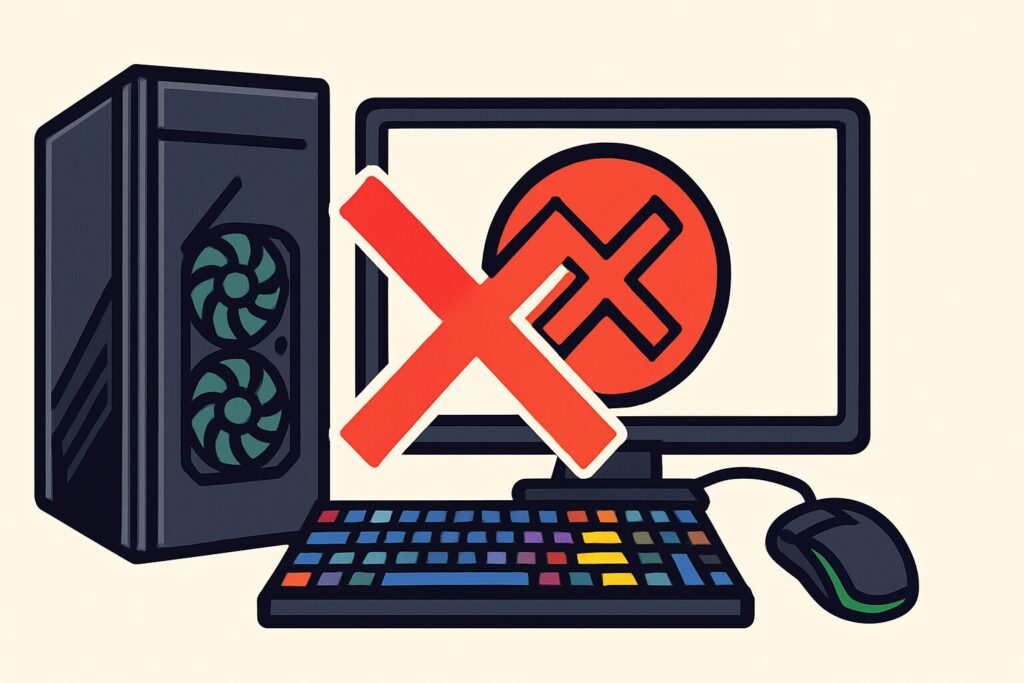
原神をPCでダウンロードしても起動できなかったり、動作が不安定になるケースには、以下のような特徴があることが多いです。
- グラフィックボード(GPU)が非搭載、または性能が低すぎる
原神の最低動作には「GT 1030」クラス以上が必要とされ、これを下回るとグラフィックが描画できず、起動すらできないことがあります。 - メモリ(RAM)が不足している
公式・推奨環境では16GBが目安とされ、多くの動作やアップデートに備えて余裕を持たせることが求められます。8GB程度では、途中で落ちたり動作がカクついたりすることがあります。 - ストレージの空き容量・速度が不十分
ゲーム本体+アップデートで必要な容量は100GB〜150GB前後になることがあり、HDDを使っている・空き容量が少ないとインストール途中で失敗することがあります。 - CPU性能が極端に低い
CPUそのものが古すぎたりコア数/クロックが低いと、処理の負荷に耐えられず起動エラーやクラッシュが起こりやすくなります。 - グラフィック設定・互換性設定が悪い・互換モードや最適化が原因で動作不能になっている
Windows の「全画面最適化」が影響することもあり、「Disable fullscreen optimizations(全画面最適化を無効化)」を設定したり、管理者権限で実行したりすることで改善する報告もあります。
▼関連記事
ゲーミングpc5万以下でマイクラ対応のおすすめ|コスパ最強モデルの作り方と入れ方ガイド
ゲーミングpc原神ダウンロードを快適にするためのポイント
快適にプレイするためには、正しいランチャー利用や必要なスペックの理解が欠かせません。ここではプレイ環境を整えるための具体的なヒントを紹介します。
- ランチャーはどこ?
- 原神は無料で遊べる?
- スペックはどこまで必要?
- よくある質問とトラブル対応まとめ
ランチャーはどこ?
原神をPCで遊ぶには「HoYoPlay」というランチャーを使うのが正式な方法です。2024年6月17日以降、既存の原神用ランチャーはこのHoYoPlayに切り替えられています。
- 公式サイトから入手できる
原神の公式ページやHoYoverseのポータルサイトで、HoYoPlay のインストーラーをダウンロードできます。 - ランチャーの役割
HoYoPlay はゲームの起動、ダウンロード、アップデート管理を一括で扱うソフトで、原神以外のHoYoverseタイトルも扱えるようになっています。 - 旧ランチャーからの移行
元の原神ランチャーで遊んでいた人は、HoYoPlay にアップグレードされる形で移行でき、ゲームデータを消さずに利用できるケースが多いです。
原神は無料で遊べる?
原神は基本プレイ無料(無料でダウンロードして遊べる)形式のゲームです。ただし、一部のアイテムや便利機能には課金が必要です。
無料でプレイできる範囲
メインストーリー、探索、クエスト、イベントなど、ゲームの根幹となるほとんどのコンテンツは無料で楽しめます。
課金要素について
キャラクターのガチャ、武器や聖遺物の獲得、便利アイテム(スタミナ回復など)の購入にはリアルマネーが使われます。
スペックはどこまで必要?
原神を快適にプレイするには、最低限の動作環境と推奨環境を知っておくことが大切です。こちらは2025年時点でのパソコン版に関する情報をもとにしています。
最低動作環境(これ以下だとプレイが難しいこともあるライン)
- OS:Windows 10 64bit
- CPU:Intel Core i5 4460 または AMD Ryzen 5 1600 など(4コア程度)
- メモリ:8 GB
- グラフィックボード(GPU):NVIDIA GeForce GT 1030 または同等クラス
- ストレージ空き容量:最低 100 GB 程度
この環境でも低~中設定であれば動くことがありますが、動作がカクついたり、シーンによってはフレームレートが低下しやすくなります。
推奨環境(快適に遊びたい方向け)
- OS:Windows 10/11 64bit
- CPU:Intel Core i7(第7世代あたり)または AMD Ryzen 5 / Ryzen 5000 シリーズ あたり
- メモリ:16 GB
- グラフィックボード(GPU):NVIDIA GeForce GTX 1060 6GB または同等以上
- ストレージ:150 GB 以上の空き(SSD 推奨)
このスペックなら、フルHD 解像度で高画質設定でも比較的安定した動作が期待できます。
よくある質問とトラブル対応まとめ
- 原神を起動すると画面が真っ白になる・クラッシュする
-
ランチャー再インストール+ゲームデータ削除で再インストール
複数回再起動しても改善しない場合は、公式が「ランチャーを一度アンインストールして、ゲーム自体も消してから再インストール」を推奨しています。管理者として実行・互換性設定を調整
実行ファイルを右クリックして「管理者として実行」にチェック、また「全画面最適化を無効にする」設定を有効にすると改善するケースがあります。グラフィックドライバーの更新
古いドライバーがクラッシュを引き起こす原因になることが多く、最新バージョンに更新することで解決することがあります。 - ダウンロード・インストールがずっと進まない/止まる
-
ネット回線を安定化する
Wi-Fiでなく有線LANに切り替えたり、ルーターを再起動すると進みやすくなることがあります。他の通信使用アプリを停止する
大容量ファイルの同期、動画視聴など他の通信があると帯域を圧迫して進まなくなることがあります。保存先の空き容量を確保する
容量が不足していると途中で止まることがあるため、数十GB余裕を持たせておきましょう。セキュリティソフト・ファイアウォールを一時無効化
ウイルス対策ソフトやファイアウォールがダウンロード通信を遮断していることもあります。 - 動作が重い・カクつく(ラグがある)
-
余計なアプリを終了する
他のアプリがCPU/メモリを使っているとゲームに負荷が回らず重くなります。PCの冷却を強化する
高温になると性能が落ちる(サーマルスロットリング)が起きやすいので、冷却ファンや排熱の改善を。画質設定を落とす
シャドウ・描画距離など高負荷な設定を低めにすることで安定性が増します。ネット回線を見直す
通信速度や Ping 値が高すぎるとラグが出やすくなります。速度改善も検討すべきです。
まとめ ゲーミングpc原神ダウンロード
ここまでの内容を簡単にまとめると、原神をPCで遊ぶためには、最初の環境づくりからダウンロード方法まで、いくつかの大事なポイントを押さえることが必要になります。
自分も最初は容量不足や時間の長さで不安になった経験がありますが、事前に流れを知っておくだけで驚くほどスムーズに進められました。特に初心者の方は「どれくらい時間がかかるのか」「容量は足りるのか」「自分のPCで動くのか」といった疑問が尽きないと思います。そういう心配を減らすために、実際の体験や調査データを交えて整理してきました。
ポイントを絞ると以下の通りです。
- ダウンロードの手順は公式ランチャーを入れてから本体を落とす流れが基本
- ダウンロードが終わらない時は回線やセキュリティ設定を優先的に確認する
- 時間の目安は回線速度やストレージ性能に左右されるので余裕をもつこと
- 必要容量はアップデート込みで120GB以上を見込んで準備しておくと安心
- 快適に遊ぶにはGPUやメモリなど推奨スペックを満たすPC環境が不可欠
こうして整理してみると、ただやみくもにダウンロードを始めるよりも、先に準備しておくことがいかに大切かが分かります。僕自身も一度、容量が足りなくてやり直したことがあり、そのときの面倒さを思い出すと、今は余裕を持って構えるようになりました。
ゲームを快適に楽しむためには、ほんの少しの下調べや準備が大きな差を生むんですよね。これから始める方も、慌てずに環境を整えてから進めることで、原神の世界を気持ちよく堪能できるはずです。
参照元





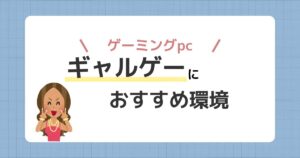




コメント